Fjernskrivebord til Windows fra en smartphone eller tablet
Microsoft Windows 8 Vindovs 7 Ios Udvalgte Windows Telefon Android / / March 16, 2020
Remote Desktop Protocol (RDP) har været en del af Windows siden XP Pro-dage. Og sådan får du adgang til din pc eksternt fra din iOS- eller Android-enhed.
 Remote Desktop Protocol (RDP) har været en del af Windows siden XP Pro-dage. Det giver dig mulighed for nemt at oprette forbindelse eksternt til andre computere på dit netværk eller over internettet. Her er et kig på brug af Remote Desktop ved hjælp af Microsofts Remote Desktop-app på Android, iOS og Windows Phone.
Remote Desktop Protocol (RDP) har været en del af Windows siden XP Pro-dage. Det giver dig mulighed for nemt at oprette forbindelse eksternt til andre computere på dit netværk eller over internettet. Her er et kig på brug af Remote Desktop ved hjælp af Microsofts Remote Desktop-app på Android, iOS og Windows Phone.
At have mulighed for ekstern adgang til din Windows-pc er en bekvem måde at få adgang til filer og programmer. Det er også en god måde at fejlfinde og eksternt understøtte en arbejdsstation - forudsat at netværket ikke er problemet. At være i stand til at gøre det fra en tablet eller smartphone er endnu bedre. Da Windows 8 og Surface med Windows RT kom ud, var der allerede en dejlig App i moderne stil til Fjernskrivebord. Microsoft har udgivet en RDP-app til begge iOS og Android også. Dette er faktisk en god måde at køre programmer og applikationer fra en Surface RT, da du ikke kan installere desktop-applikationer på en
Opsætning af Windows 8.1 for at acceptere fjernforbindelser
Start med at åbne for at konfigurere din Windows-computer til at acceptere fjernforbindelser Kontrolpanel> System klik derefter på "Fjernindstillinger" fra venstre rude.
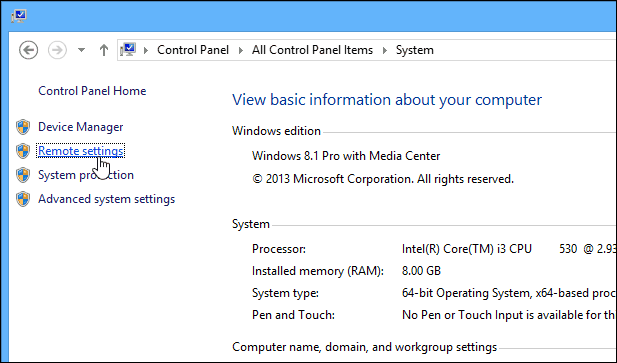
I Windows 8.1 kan du også komme der ved at søge efter fjernindstillinger i søgefeltet på startskærmen som vist nedenfor.
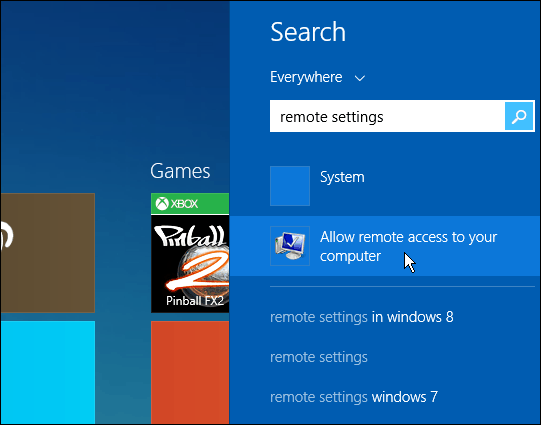
Under afsnittet Fjernskrivebord skal du derefter vælge muligheden for at tillade fjernforbindelser samt godkendelse af netværksniveau for bedre sikkerhed. I Windows 7 skal du højreklikke på Computer og vælge Egenskaber for at komme til samme sted.
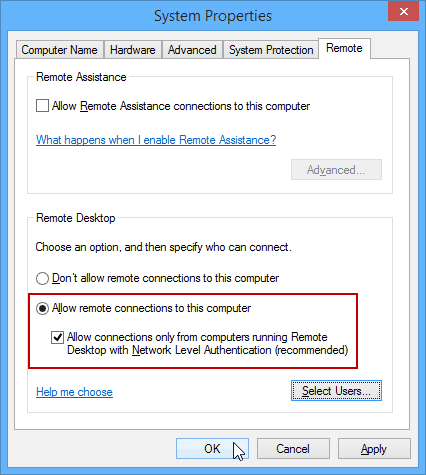
Tilslut fjernt til din pc fra en Android-enhed
Først skal du gøre det download Microsoft Remote Desktop-appen. Nu er det tid til at oprette forbindelse til din pc fra din Android-tablet - eller hvis du er i en klemme en smartphone vil gøre. Start appen, og tryk på “+” -ikonet i øverste venstre hjørne fra fanen Fjern desktops i venstre side for at tilføje en ny pc-forbindelse.
Indtast derefter et navn på den computer, du opretter forbindelse til, dets værtsnavn eller IP-adresse og loginoplysningerne for den computer, og tryk derefter på Udført.
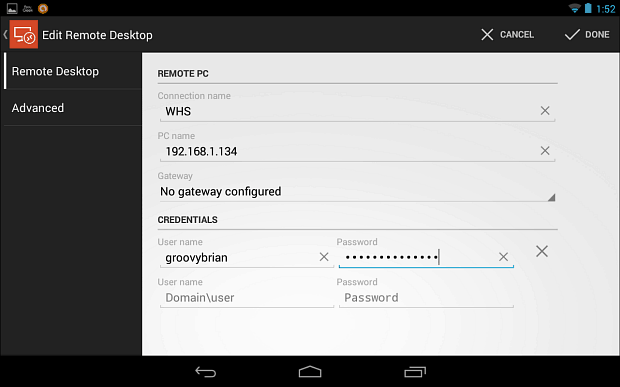
Første gang du starter en forbindelse, ser du en skærm som den nedenunder, der anbefaler, at det er et ikke-betroet certifikat. Jeg vil antage, at da du genstarter til en pc fra din tablet, kender du den, du vil oprette forbindelse til, så tryk på Tillid altid.
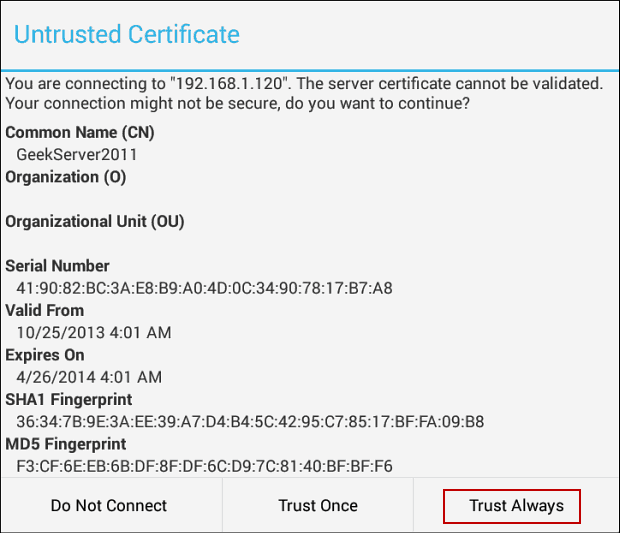
Nu ser du skrivebordet på den computer, du har forbindelse til. Øverst har du en panorkontrol, der giver dig mulighed for at zoome ind på skærmen og nemt flytte den rundt. Hvis du har brug for skærmtastaturet, kan du nemt trække det op ved at trykke på dets ikon. I dette eksempel tilsluttede jeg mig min Windows Home Server.
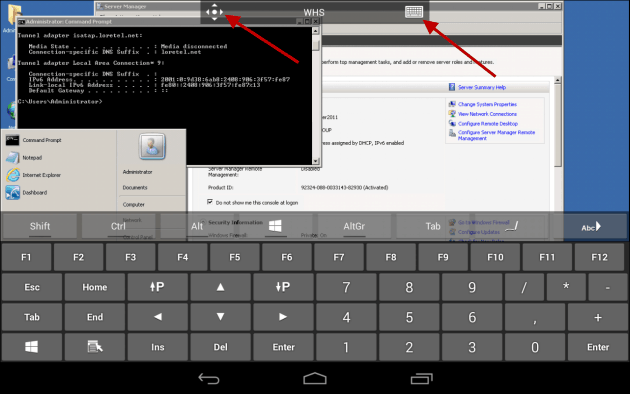
Eller hvis du opretter forbindelse til en Windows 8.1-computer, som vist i dette eksempel, er der en praktisk værktøjslinje tilgængelig til at skifte mellem det moderne brugergrænseflade og skrivebordet. Når du opretter forbindelse til det moderne brugergrænseflade, fungerer mange af de samme swipes og touch-kontroller, som de gør på en touch-aktiveret enhed. For eksempel her bruger jeg funktionen delt skærm, og et svej fra højre side af skærmen viser Charms-linjen.
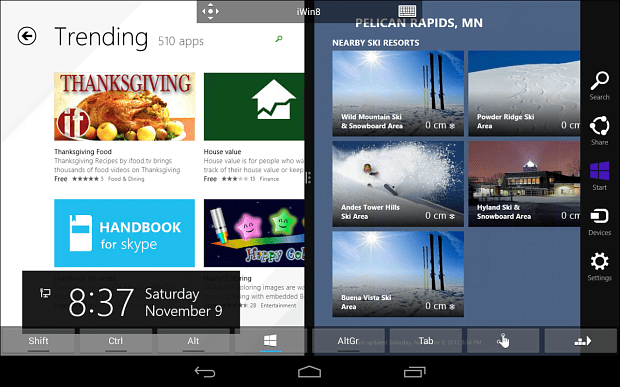
Fjernskrivebord fra en iOS-enhed
For iOS kender du boret, download Microsoft Remote Desktop-app fra på din iPad eller iPhone. Igen har du en bedre oplevelse med en 10 ”iPad over din iPhone, og endda iPad Mini fungerer temmelig godt, da den også har flere skærmejendomme.
Når du først starter det, skal du trykke på Tilføj fjernskrivebord for at gå gennem menuerne, indtaste IP- eller systemnavnet og resten af dine legitimationsoplysninger for at logge ind.
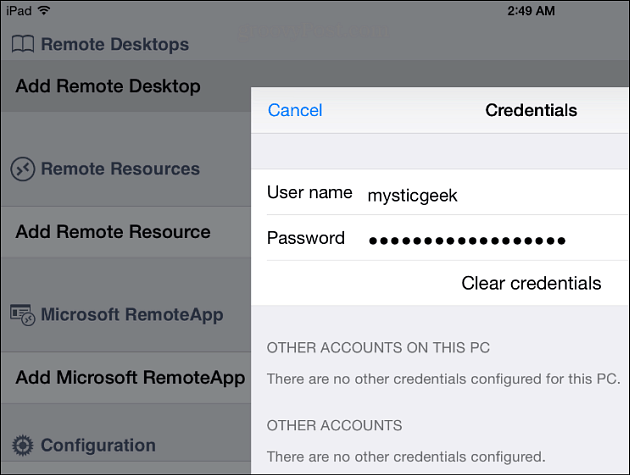
På iOS-versionen har den også lignende kontroller til at bevæge sig rundt på din skærm. Det har også et pænere tastatur på skærmen til at få tingene gjort, selvfølgelig er det dog bare min mening. Her er et kig på adgang til min hjemmekontor-pc og Start-menuen.
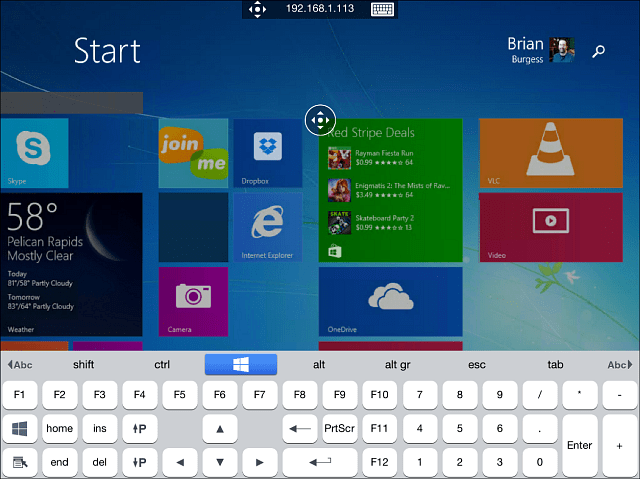
Og her ser det ud til at bruge skrivebordet i Windows 8.1 fra iPad. Igen er vinduesmål små, så zoomfunktionen vil være din bedste ven.
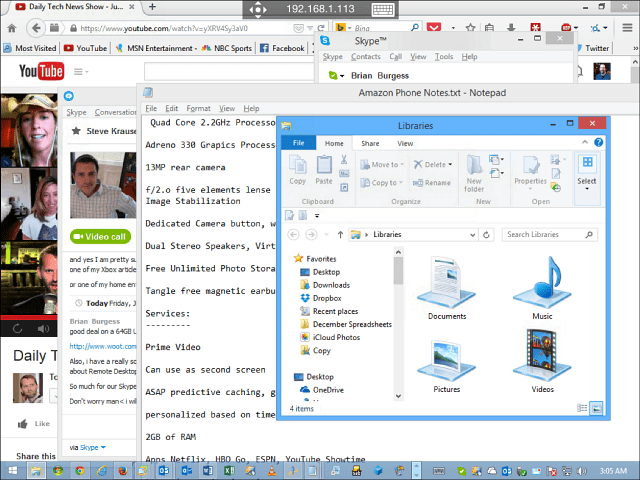
Fjernskrivebord fra Windows Phone 8.1
Hvis du er en af de stolte 4% af Windows Phone-brugere derude, skal du sørge for at læse min artikel om brug Windows Phone 8.1 eksternt skrivebordseksempel.
Det er ikke perfekt endnu, og hvis du har en Windows Phone med en lille skærm, kan det være svært at trykke på bestemte mål. Men ikke desto mindre, hvis du er ude og skal til at oprette forbindelse til en computer af en eller anden grund, fungerer Windows Phone 8.1-versionen helt fint i en klemme.
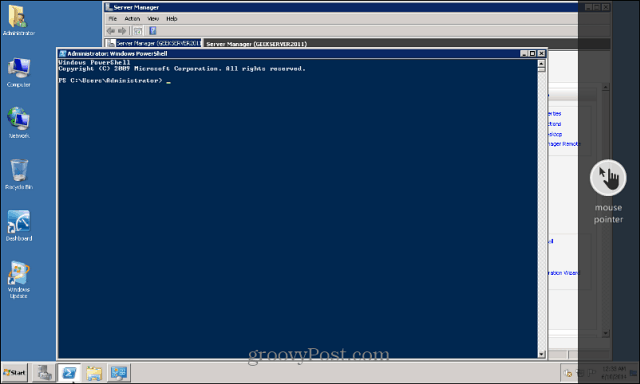
Mere om Fjernskrivebord
Én ting at huske på, når du logger på en Windows 8.1-computer - du skal indtaste dine fulde Microsoft-kontooplysninger, medmindre du konfigurerer den som en lokal maskine. Jeg kunne faktisk godt lide at bruge det på min iPad mest, bare fordi det ser ud til at have en glattere grænseflade, og alt ser bedre ud. Til Android testede jeg det på en Nexus 7 2012-model. En anden ting, jeg anbefaler, er at lære hver enkelt kontrol til navigation at kende. Du bliver bestemt nødt til at zoome ind på bestemte sektioner på skærmen - især hvis du er på skrivebordet.
Google gør det også nemt at fjerne til Windows, Mac og endda Linux-systemer med Chrome Fjernskrivebord til Android - det fungerer mellem alle to computere, der har Chrome-browseren installeret. Med det kan du fjerne til pc'er, Mac'er og Linux computere og selvfølgelig Chromebooks.
Hvis du kører Windows 7, her er en liste over artikler, der kan hjælpe dig med Remote Desktop.
- Aktivér fjernskrivebord i Windows 7
- Fremskynde forbindelser til fjernskrivebord
Fortæl os dine eventuelle fjernbetjeningseventyr! Bruger du Windows 'indbyggede RDP-værktøj, eller foretrækker du tredjepartsværktøjer som Følg med mig eller TeamViewer? Efterlad en kommentar nedenfor og fortæl os om den.


